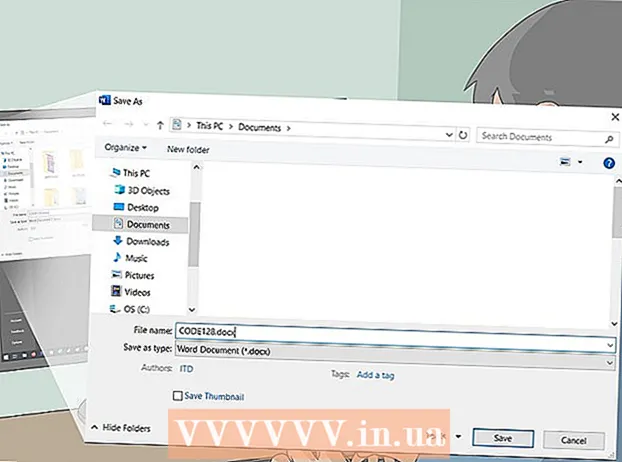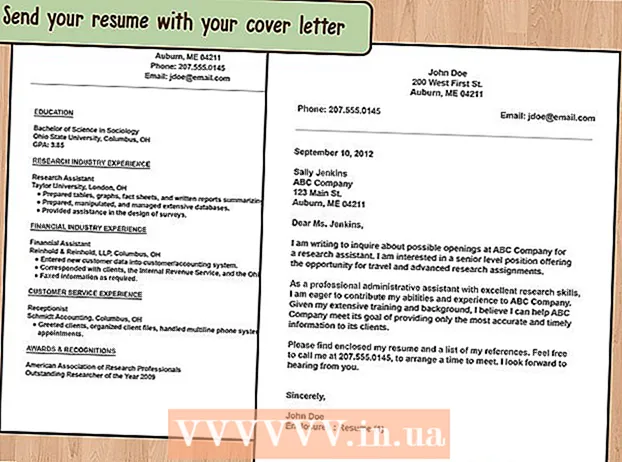நூலாசிரியர்:
Frank Hunt
உருவாக்கிய தேதி:
18 மார்ச் 2021
புதுப்பிப்பு தேதி:
12 மே 2024

உள்ளடக்கம்
- அடியெடுத்து வைக்க
- 2 இன் முறை 1: தானியங்கி கண்ணோட்டம்
- முறை 2 இன் 2: கைமுறையாக குழு தரவு
- உதவிக்குறிப்புகள்
- எச்சரிக்கைகள்
எக்செல் சில பயனுள்ள செயல்பாடுகளைக் கொண்டுள்ளது, அவற்றை எங்கு கண்டுபிடிப்பது என்று உங்களுக்குத் தெரிந்தால். பயன்பாடுகளைக் கற்றுக்கொள்வது எளிதானது, தொகுத்தல் மற்றும் கண்ணோட்டம், இது பெரிய அளவிலான தரவைக் குறைத்து சிக்கலான விரிதாள்களைக் கையாள்வதை எளிதாக்கும். எக்செல் புதிய மற்றும் பழைய பதிப்புகளில் தரவுக் குழுவைப் பயன்படுத்த பின்வரும் நடவடிக்கைகளை எடுக்கவும்.
அடியெடுத்து வைக்க
 நீங்கள் வேலை செய்ய விரும்பும் கோப்பைத் திறக்கவும். அளவு மற்றும் விளக்கக்காட்சியின் அடிப்படையில் பெரிய அட்டவணையை மேலும் நிர்வகிக்க குழுவாக்கம் மிகவும் பயனுள்ளதாக இருக்கும், ஆனால் எளிமைக்காக, இந்த ஆர்ப்பாட்டத்திற்கு ஒரு சிறிய விரிதாளைப் பயன்படுத்துகிறோம்.
நீங்கள் வேலை செய்ய விரும்பும் கோப்பைத் திறக்கவும். அளவு மற்றும் விளக்கக்காட்சியின் அடிப்படையில் பெரிய அட்டவணையை மேலும் நிர்வகிக்க குழுவாக்கம் மிகவும் பயனுள்ளதாக இருக்கும், ஆனால் எளிமைக்காக, இந்த ஆர்ப்பாட்டத்திற்கு ஒரு சிறிய விரிதாளைப் பயன்படுத்துகிறோம்.  செல்லுங்கள் தகவல்கள். எக்செல் இன் புதிய பதிப்புகளில் இது ரிப்பனின் ஒரு பகுதியாகும். உங்களிடம் பழைய பதிப்பு இருந்தால், அதைக் கிளிக் செய்க தகவல்கள் துளி மெனு.
செல்லுங்கள் தகவல்கள். எக்செல் இன் புதிய பதிப்புகளில் இது ரிப்பனின் ஒரு பகுதியாகும். உங்களிடம் பழைய பதிப்பு இருந்தால், அதைக் கிளிக் செய்க தகவல்கள் துளி மெனு.
2 இன் முறை 1: தானியங்கி கண்ணோட்டம்
 செல்லுங்கள் தகவல்கள் > தொகுத்தல் > ஆட்டோ கண்ணோட்டம். எக்செல் பழைய பதிப்புகளில், செல்லவும் தரவு> கண்ணோட்டம்> ஆட்டோ ஓவர்வியூ.
செல்லுங்கள் தகவல்கள் > தொகுத்தல் > ஆட்டோ கண்ணோட்டம். எக்செல் பழைய பதிப்புகளில், செல்லவும் தரவு> கண்ணோட்டம்> ஆட்டோ ஓவர்வியூ. - குழுவாக இருக்கும்போது தருக்க அலகுகளில் இருக்கும் தரவை எக்செல் தேடுகிறது (எ.கா. தொடக்கத்தில் தலைப்புகள் மற்றும் இறுதியில் சூத்திரம் மொத்தம்), அவற்றைத் தேர்ந்தெடுத்து அவற்றைக் குறைப்பதற்கான விருப்பத்தை உங்களுக்கு வழங்குகிறது. எக்செல் ஒரு தானியங்கி கண்ணோட்டத்தை உருவாக்க முடியவில்லை என்பதைக் குறிக்கும் போது, இதற்கு காரணம் விரிதாளில் எந்த சூத்திரங்களும் இல்லை. அவ்வாறான நிலையில், நீங்கள் தரவை கைமுறையாக தொகுக்க வேண்டும் (தரவை கைமுறையாக தொகுத்தல் பார்க்கவும்).
 உங்கள் விரிதாளின் தானியங்கி கண்ணோட்டத்தைக் காண்க. உங்கள் விரிதாளின் சிக்கலான தன்மை மற்றும் தளவமைப்பைப் பொறுத்து, உங்கள் தரவின் தனிப்பட்ட பகுதிகள் குழுக்களாகப் பிரிக்கப்படுவதைக் காண்பீர்கள், இது உங்கள் வரம்பின் கலங்களின் மேல் மற்றும் இடதுபுறத்தில் சதுர அடைப்புகளால் குறிக்கப்படுகிறது. மாதிரி பணித்தாள் மிகவும் எளிமையானது மற்றும் ஒரே இடத்தில் மட்டுமே தொகுக்கப்பட்டுள்ளது.
உங்கள் விரிதாளின் தானியங்கி கண்ணோட்டத்தைக் காண்க. உங்கள் விரிதாளின் சிக்கலான தன்மை மற்றும் தளவமைப்பைப் பொறுத்து, உங்கள் தரவின் தனிப்பட்ட பகுதிகள் குழுக்களாகப் பிரிக்கப்படுவதைக் காண்பீர்கள், இது உங்கள் வரம்பின் கலங்களின் மேல் மற்றும் இடதுபுறத்தில் சதுர அடைப்புகளால் குறிக்கப்படுகிறது. மாதிரி பணித்தாள் மிகவும் எளிமையானது மற்றும் ஒரே இடத்தில் மட்டுமே தொகுக்கப்பட்டுள்ளது. - எடுத்துக்காட்டு கண்ணோட்டத்தில், முதல் வரிசை (தலைப்பு) மற்றும் கடைசி இரண்டு வரிசைகளுக்கு இடையிலான தரவு (இதில் இரண்டு சூத்திரங்களும் உள்ளன) தானாக தொகுக்கப்படுகின்றன. செல் B7, எடுத்துக்காட்டாக, ஒரு SUM சூத்திரத்தைக் கொண்டுள்ளது.
- தரவுக் குழுவைக் குறைக்க [-] பொத்தானைக் கிளிக் செய்க .
- எஞ்சியிருக்கும் தரவைப் பாருங்கள். இது பொதுவாக முக்கியமான தகவல்களாகும், இது விரிதாளின் பயனருக்கு விவரங்களுக்கு ஆழமாகச் செல்லலாமா வேண்டாமா என்ற விருப்பத்தை அளிக்கிறது, இது விரிதாளை மேற்பார்வையிடுவதை எளிதாக்குகிறது.
- எடுத்துக்காட்டு கண்ணோட்டத்தில், முதல் வரிசை (தலைப்பு) மற்றும் கடைசி இரண்டு வரிசைகளுக்கு இடையிலான தரவு (இதில் இரண்டு சூத்திரங்களும் உள்ளன) தானாக தொகுக்கப்படுகின்றன. செல் B7, எடுத்துக்காட்டாக, ஒரு SUM சூத்திரத்தைக் கொண்டுள்ளது.
 நீங்கள் விரும்பினால் தானியங்கி கண்ணோட்டத்தை அகற்று. எக்செல் சில தரவை தவறாகப் புரிந்துகொண்டு, முடிவுகளில் நீங்கள் மகிழ்ச்சியடையவில்லை என்றால், நீங்கள் சென்று கண்ணோட்டத்தை மீண்டும் நீக்கலாம் தகவல்கள் > குழுவாக (அல்லது கண்ணோட்டம்) பின்னர் கண்ணோட்டத்தை அழிக்கவும் தேர்ந்தெடுக்க; இந்த கட்டத்தில் இருந்து நீங்கள் தரவை கைமுறையாக குழுவாக்கலாம் (கீழேயுள்ள முறையைப் பார்க்கவும்). தானியங்கி கண்ணோட்டத்திற்கு சில மாற்றங்கள் மட்டுமே தேவைப்பட்டால், சிறிய மாற்றங்களைச் செய்வதன் மூலம் உங்கள் நேரத்தை மிச்சப்படுத்தலாம்.
நீங்கள் விரும்பினால் தானியங்கி கண்ணோட்டத்தை அகற்று. எக்செல் சில தரவை தவறாகப் புரிந்துகொண்டு, முடிவுகளில் நீங்கள் மகிழ்ச்சியடையவில்லை என்றால், நீங்கள் சென்று கண்ணோட்டத்தை மீண்டும் நீக்கலாம் தகவல்கள் > குழுவாக (அல்லது கண்ணோட்டம்) பின்னர் கண்ணோட்டத்தை அழிக்கவும் தேர்ந்தெடுக்க; இந்த கட்டத்தில் இருந்து நீங்கள் தரவை கைமுறையாக குழுவாக்கலாம் (கீழேயுள்ள முறையைப் பார்க்கவும்). தானியங்கி கண்ணோட்டத்திற்கு சில மாற்றங்கள் மட்டுமே தேவைப்பட்டால், சிறிய மாற்றங்களைச் செய்வதன் மூலம் உங்கள் நேரத்தை மிச்சப்படுத்தலாம்.
முறை 2 இன் 2: கைமுறையாக குழு தரவு
 நீங்கள் குறைக்க விரும்பும் கலங்களைத் தேர்ந்தெடுக்கவும். இந்த விஷயத்தில், தரவைக் குறைத்தபின் தலைப்புகளையும் மொத்தத்தையும் மட்டுமே காட்ட விரும்புகிறோம், எனவே இடையில் உள்ள அனைத்தையும் தேர்ந்தெடுக்கிறோம்.
நீங்கள் குறைக்க விரும்பும் கலங்களைத் தேர்ந்தெடுக்கவும். இந்த விஷயத்தில், தரவைக் குறைத்தபின் தலைப்புகளையும் மொத்தத்தையும் மட்டுமே காட்ட விரும்புகிறோம், எனவே இடையில் உள்ள அனைத்தையும் தேர்ந்தெடுக்கிறோம்.  செல்லுங்கள் தகவல்கள் > தொகுத்தல் > தொகுத்தல் . எக்செல் பழைய பதிப்புகளுக்கு, செல்லவும் தகவல்கள் > கண்ணோட்டம் > தொகுத்தல்.
செல்லுங்கள் தகவல்கள் > தொகுத்தல் > தொகுத்தல் . எக்செல் பழைய பதிப்புகளுக்கு, செல்லவும் தகவல்கள் > கண்ணோட்டம் > தொகுத்தல்.  கேட்கும் போது, தேர்வு செய்யவும் வரிசைகள் அல்லது நெடுவரிசைகள். இந்த எடுத்துக்காட்டில் தரவை செங்குத்தாக உடைக்க விரும்புகிறோம், எனவே நாங்கள் தேர்வு செய்கிறோம் வரிசைகள்.
கேட்கும் போது, தேர்வு செய்யவும் வரிசைகள் அல்லது நெடுவரிசைகள். இந்த எடுத்துக்காட்டில் தரவை செங்குத்தாக உடைக்க விரும்புகிறோம், எனவே நாங்கள் தேர்வு செய்கிறோம் வரிசைகள். 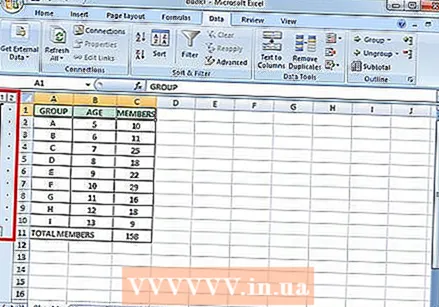 தொகுக்கப்பட்ட தரவின் பகுதியைக் காண்க. இது இப்போது இடது புறம் அல்லது கலங்களின் மேற்புறத்தில் ஒரு சதுர அடைப்புடன் குறிக்கப்பட்டுள்ளது.
தொகுக்கப்பட்ட தரவின் பகுதியைக் காண்க. இது இப்போது இடது புறம் அல்லது கலங்களின் மேற்புறத்தில் ஒரு சதுர அடைப்புடன் குறிக்கப்பட்டுள்ளது.  குறைக்க [-] பொத்தானைக் கிளிக் செய்க.
குறைக்க [-] பொத்தானைக் கிளிக் செய்க. விரும்பியபடி மற்ற பிரிவுகளைத் தேர்ந்தெடுத்து தொகுக்கவும். தேவைப்பட்டால் தற்போதைய தேர்வை விரிவாக்குங்கள் ([+] ஐ அழுத்துவதன் மூலம்), பின்னர் புதிய குழுக்களை உருவாக்க படிகள் 1 முதல் 4 வரை செய்யவும். இந்த எடுத்துக்காட்டில், முதல் குழுவிற்குள் ஒரு புதிய துணைக்குழுவை உருவாக்கப் போகிறோம், துணைத்தொகுப்புகள் இல்லாமல், எனவே தலைப்புகள் மற்றும் துணைத்தொகுதிகளுக்கு இடையில் உள்ள அனைத்து கலங்களையும் தேர்ந்தெடுக்கிறோம்.
விரும்பியபடி மற்ற பிரிவுகளைத் தேர்ந்தெடுத்து தொகுக்கவும். தேவைப்பட்டால் தற்போதைய தேர்வை விரிவாக்குங்கள் ([+] ஐ அழுத்துவதன் மூலம்), பின்னர் புதிய குழுக்களை உருவாக்க படிகள் 1 முதல் 4 வரை செய்யவும். இந்த எடுத்துக்காட்டில், முதல் குழுவிற்குள் ஒரு புதிய துணைக்குழுவை உருவாக்கப் போகிறோம், துணைத்தொகுப்புகள் இல்லாமல், எனவே தலைப்புகள் மற்றும் துணைத்தொகுதிகளுக்கு இடையில் உள்ள அனைத்து கலங்களையும் தேர்ந்தெடுக்கிறோம். - தொகுக்கப்பட்ட தரவின் பகுதியைப் பாருங்கள்.
- புதிய குழுவைக் குறைத்து, தோற்றத்தின் வேறுபாட்டைக் கவனியுங்கள்.
- தொகுக்கப்பட்ட தரவின் பகுதியைப் பாருங்கள்.
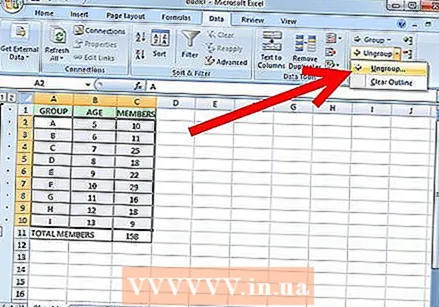 ஒரு பகுதியை குழுவாக்க: Shift விசையுடன் இந்த பகுதியைத் தேர்ந்தெடுத்து செல்லவும் தகவல்கள் > குழுவாக > குழுவாக. எக்செல் பழைய பதிப்புகளில், செல்லவும் தகவல்கள் > கண்ணோட்டம் > குழுவாக
ஒரு பகுதியை குழுவாக்க: Shift விசையுடன் இந்த பகுதியைத் தேர்ந்தெடுத்து செல்லவும் தகவல்கள் > குழுவாக > குழுவாக. எக்செல் பழைய பதிப்புகளில், செல்லவும் தகவல்கள் > கண்ணோட்டம் > குழுவாக எல்லாவற்றையும் குழுவாக்க, செல்லுங்கள் தகவல்கள் > குழுவாக (அல்லது கண்ணோட்டம்) > குழுவாக.
எல்லாவற்றையும் குழுவாக்க, செல்லுங்கள் தகவல்கள் > குழுவாக (அல்லது கண்ணோட்டம்) > குழுவாக.
உதவிக்குறிப்புகள்
- பெரும்பாலும், ஆட்டோஓவர்வியூ அம்சம் நீங்கள் விரும்பியபடி சரியாக இயங்காது. கையேடு கண்ணோட்டம் - அதாவது, தொடர்ச்சியான குழுக்களை உருவாக்குதல் - சில நேரங்களில் உங்கள் விரிதாளில் உள்ள தரவுகளில் எளிமையானது மற்றும் அதிக கவனம் செலுத்துகிறது.
- பணித்தாள் பகிரப்பட்டால் இந்த செயல்பாட்டை நீங்கள் பயன்படுத்த முடியாது.
எச்சரிக்கைகள்
- தொகுத்தல் பயன்படுத்தவும் இல்லை நீங்கள் எக்செல் கோப்பை ஒரு HTML பக்கமாக சேமிக்க விரும்பினால்.
- தொகுத்தல் பயன்படுத்தவும் இல்லை பணித்தாளைப் பாதுகாக்க விரும்பினால்; பயனரால் வரிசைகளை விரிவாக்கவோ அல்லது உடைக்கவோ முடியாது!